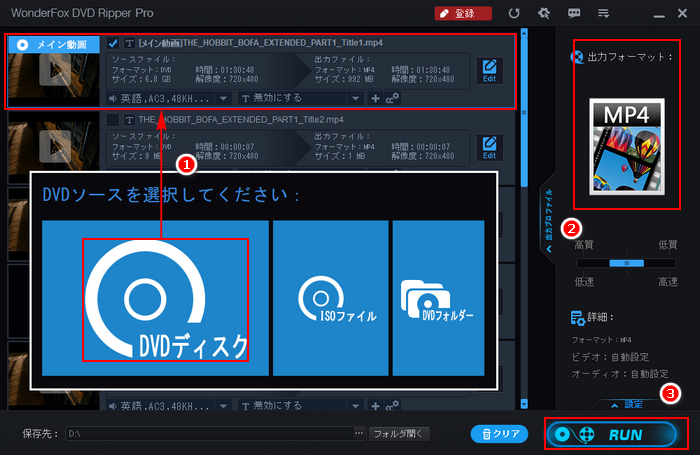




DVDの映像をiPhoneに取り込んでいつでもどこでも好きな動画を視聴したいと思いませんか?
iPhoneにDVDの映像を取り込むにはまずパソコンでDVDコンテンツをMOVやMP4、またはM4VのようなiPhoneと互換性がある映像ファイルに変換する必要があります。そして自分で映像ファイルをディスクに書き込んだ自作DVDなどコピー保護技術が使用されていないDVDから映像をiPhoneに取り込むには数多くのフリーソフトが利用できますが、購入またはレンタルしたDVDの映像をiPhoneに取り込むのに専門的なDVD変換ソフトが必要です。
ここでは3つのDVD変換ツールを利用して手軽に自作・市販・レンタルDVDの映像をiPhoneに取り込む方法をご紹介します。ぜひ読んでみてください。
あわせて読みたい:AndroidスマホへDVDの取り込み方法、DVDをパソコンに取り込む方法2つ【Windows10/Windows11対応】
まずは無料で自作DVDの映像をiPhoneに取り込む方法をご紹介しましょう。
HandBrakeはMacとWindows、Linuxのパソコンと互換性がある無料の動画変換ソフトで、様々な動画ファイルをMP4またはMKV、WebM形式に変換できるほか、DVD動画の変換にも対応します。そしてDVDを変換する場合は特定のタイトル(チャプター)を選択したり、動画をクロップ・カット等で編集したり、解像度などのパラメータを調整したりすることができます。このフリーソフトを利用して無料で自作DVDの映像をiPhoneに取り込むことができるだけでなく、libdvdcssライブラリを導入すればCSSというコピーガードを解除できるようになりますから、一部の市販・レンタルDVDの変換にも対応します。では、自作DVDの映像をiPhoneに取り込むために、HandBrakeを使って自作DVDをMP4に変換する手順をご紹介します。
①自作DVDをパソコンのドライブに挿入してからHandBrakeを実行し、画面右側で表示されているDVDのドライブレターをクリックしてコンテンツを読み込みます。
②「概要」タブの「コンテナ」ドロップダウンリストからMP4を選択します。DVDをMKVまたはWebMに変換することもできますが、iPhoneに取り込んでも再生できない可能性があるため、おすすめしません。
③画面右下の「参照」ボタンをクリックして動画ファイルの保存先を設定してからトップに戻って「エンコード開始」ボタンをクリックし、自作DVDの映像をiPhoneと互換性があるMP4ファイルに変換します。
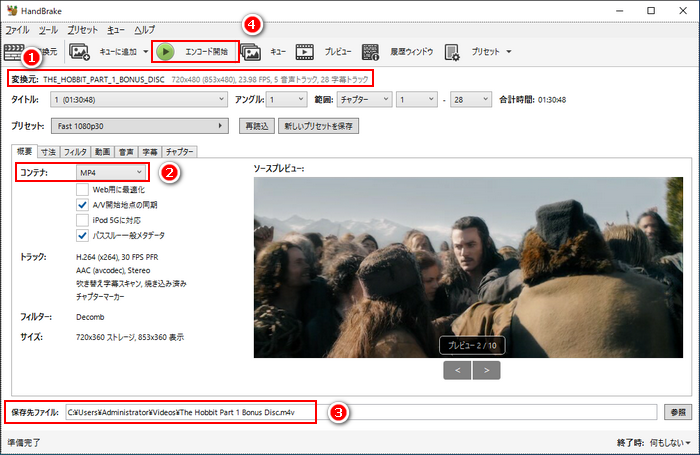
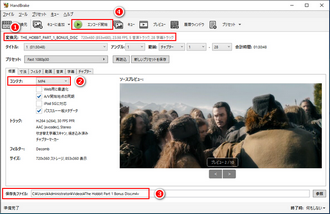
HandBrakeのほか、VLC Media PlayerとXMedia Recodeも自作DVDの映像をiPhoneに取り込むのに役立つフリーソフトです。ニーズのある方はぜひそれぞれの公式サイトからダウンロードして試してみてください。
コピー保護されたDVDの映像をiPhoneに取り込むのに、ここではまずWonderFox DVD Ripper ProというDVDコンテンツの変換に専攻するソフトを紹介したいと思います。
DVDコンテンツを読み込みながら自動的に種々のコピー保護技術を解除できます。その後、DVD内の全てのタイトルがリストアップされ、メインタイトルも自動的にチェックされます。出力の形式としてはMP4やMOV、M4V等一般的な動画形式のほか、iPhoneなどのデバイスの仕様に特化したプリセットも用意されており、非互換性によってiPhoneに取り込んだDVD映像が再生できない問題を心配する必要がありません。また、WAVやMP3、M4A、AACなどの音声形式での出力もサポートしますので、DVDの音声のみをiPhoneに取り込むことができます。DVDを様々な映像ファイルに変換しながら、切り取り・切り抜き等で動画を編集したり、解像度などのパラメータを調整したりすることができます。そしてこのソフトは市販・レンタルDVDの映像をiPhoneに取り込むのに役立つ他、DVDをISOイメージまたはDVDフォルダに変換したり、ISOイメージとDVDフォルダを動画/音楽ファイルに変換したりすることもできます。変換のスピードが超速い上、出力動画の品質は業界最高レベルにあたります。
WonderFox DVD Ripper Proを利用してコピー保護されたDVDをiPhoneに取り込むことができる映像ファイルに変換する手順は下記になります。その前に、まずはこの強力なDVD変換ソフトをお使いのWindowsパソコンに無料ダウンロード無料ダウンロードしてインストールしておきましょう。
iPhoneに取り込みたいDVDディスクをドライブに挿入してからWonderFox DVD Ripper Proを実行し、最初の画面で大きな「DVDディスク」ボタンをクリックしてドライブレターを選択し、DVDコンテンツを読み込みます。しばらくすれば、DVD内の全てのタイトルが画面にリストアップされ、再生時間や解像度、サイズなどの情報も表示されます。
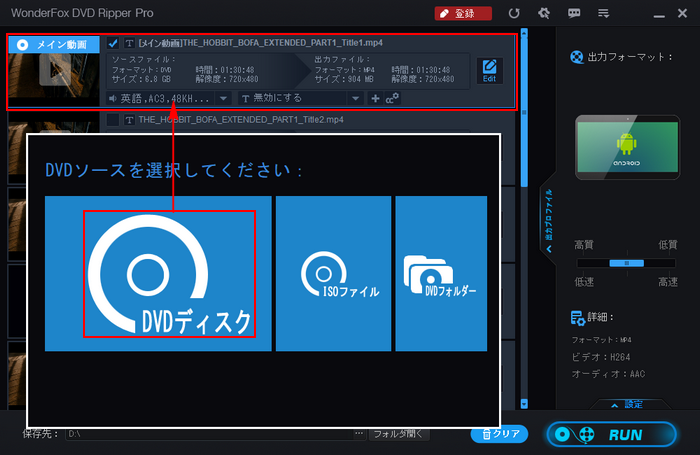
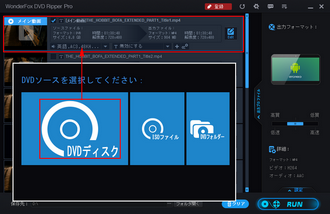
画面右側で「出力フォーマット:」との文字の下にあるアイコンをクリックして出力形式リストを開き、「Video」カテゴリからMP4またはMOV、M4Vを選択するか、アップルデバイスのカテゴリからお使いのiPhoneモデルを選択してください。iPhoneにDVDの音源のみを取り込む場合は「Audio」カテゴリからWAVまたはMP3、AACなどを選択してください。
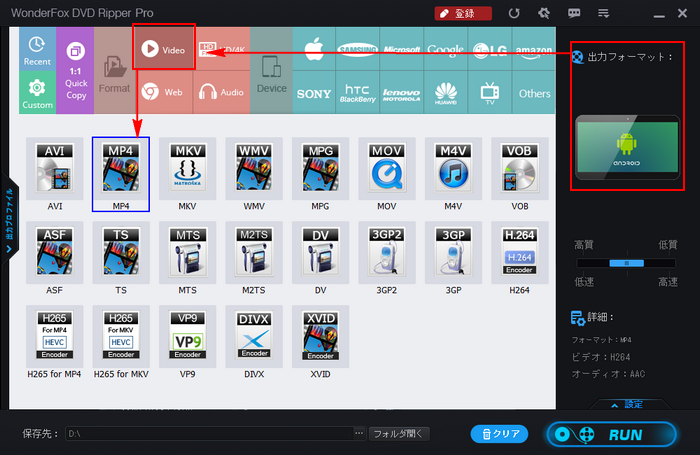
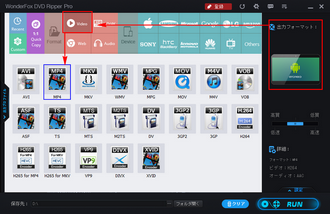
画面下中央の「...」をクリックして動画ファイルの保存先を設定します。最後に「RUN」ボタンをクリックしてiPhoneに取り込むためにDVDをiPhoneと互換性がある映像ファイルに変換します。
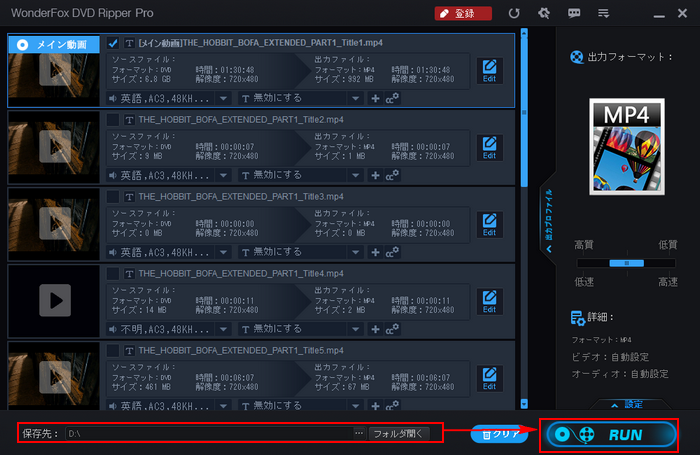
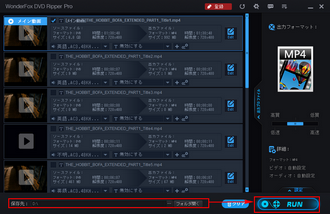
レンタル・市販DVDの映像をiPhoneに取り込むのにWonderFox DVD Video ConverterというWindows向け多機能動画変換ソフトもお役に立てます。
一般的な動画/音楽ファイルを500以上の形式またはプリセットに変換できるだけでなく、YouTube等1000以上のウェブサイトから動画/音楽をダウンロードしたり、自作・市販・レンタルDVDを様々なデジタル動画/音楽ファイルに変換したりすることもできます。そしてDVDの映像をiPhoneに取り込むソリューションを提供する他、DVDを動画/音楽ファイルとしてiPadに取り込んだり、Androidのスマホやタブレットに取り込んだり、PSシリーズのゲーム機やテレビ等他の様々なデバイス向けプリセットに変換したりしたい場合もお役に立てます。
では、早速この素晴らしい多機能動画変換ソフトをお使いのWindowsパソコンに無料ダウンロード無料ダウンロードしてインストールし、自作・市販・レンタルDVDの映像をiPhoneに取り込めるファイルに変換する手順を読んでいきましょう!
①WonderFox DVD Video Converterを立ち上げ、画面トップにある「DVDディスク」ボタンをクリックしてiPhoneに取り込みたいDVDを選択します。その後、DVDにかかっている様々なコピーガードは自動的に解除され、メイン動画も自動的に選出されます。必要あれば、「編集」のアイコンをクリックしてDVDの映像をカットしたり、クロップしたり、回転・反転したり、様々なエフェクトを追加したりすることができます。
②画面右側の形式アイコンをクリックすれば出力形式の選択画面が展開されます。必要に応じて「Video」カテゴリからMP4などiPhoneと互換性がある動画形式を選択するか、アップルデバイスのカテゴリからiPhoneのモデルを選択します。
③「...」をクリックして保存先を設定します。最後に「変換」ボタンをクリックしてiPhoneに取り込む為にDVDをデジタル映像ファイルに変換します。
あわせて読みたい:iPadでDVD再生、PS5でDVD再生、iTunesでDVD再生
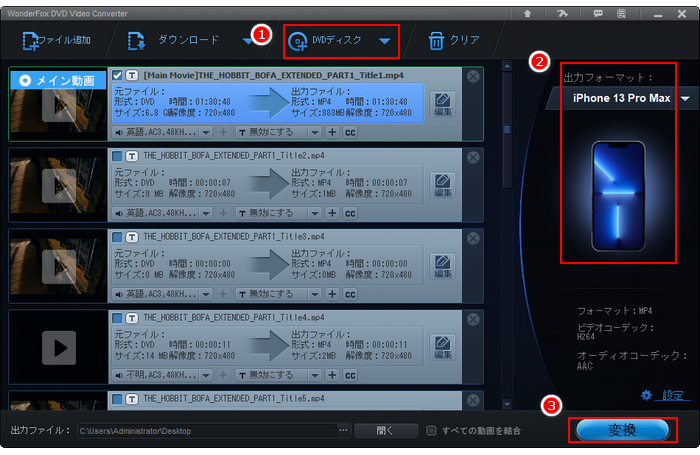
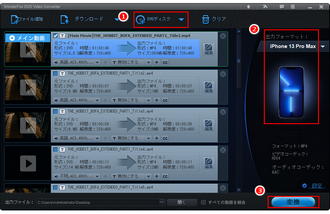
補足:上記のプロセスで自作・市販・レンタルDVDをiPhoneと互換性がある映像ファイルに変換することができました。後はiTunesまたはGoogle Driveなどのクラウドストレージサービスを経由して映像ファイルをiPhoneに転送すればいいです。
* ご注意:コピー保護されたDVDコンテンツを無断でコピー・変換することは著作権法違反に当たる可能性があります。本文で紹介するDVDの映像をiPhoneに取り込む方法はあくまで個人利用の範囲内でご参考ください。また、全てのご利用は自己責任でお願いします。
今回はDVDの変換に対応する3つのソフトを利用して自作・市販・レンタルDVDの映像をiPhoneに取り込む効果的な方法を紹介させて頂きました。お役に立てればと思います。
HandBrakeを使えば無料でDVDをiPhoneと互換性がある映像ファイルに変換できますが、冒頭でも紹介したように、基本的に無料ソフトが対応できるのはコピー保護されていないDVDのみです。コピー保護技術が使用されたレンタルDVDや市販DVDなどをiPhoneに取り込む場合はWonderFox DVD Ripper ProまたはWonderFox DVD Video Converterのような専門的な変換ソフトが必要です。有料ソフトですが、無料体験ができます。早速インストールして試してみましょう!
プロのDVD変換ソフトWonderFox DVD Ripper Proを無料体験 >>プロのDVD変換ソフトWonderFox DVD Ripper Proを無料体験 >>
多機能動画変換ソフトWonderFox DVD Video Converterを無料体験 >>多機能動画変換ソフトWonderFox DVD Video Converterを無料体験 >>
利用規約 | プライバシーポリシー | ライセンスポリシー | Copyright © 2009-2025 WonderFox Soft, Inc. All Rights Reserved.